La început, este necesar să se înțeleagă de ce este necesar să se controleze procesul de temperatură nu numai al procesorului însuși, ci al întregii unități de sistem. Aici totul este simplu, fiecare unitate de calculator are propriul interval de temperatură de funcționare.

Principalii factori care afectează creșterea temperaturii laptopului, unitatea sistemului sunt:
- Întreținerea prealabilă a dispozitivului, îndepărtarea prafului de la toate radiatoarele, ventilatoarele de răcire ale dispozitivului.
- Localizarea calculatorului în apropierea sursei de încălzire sau prezența unei ventilații insuficiente.
- Nu există o pastă termică specială între răcitorul de răcire și procesor sau orice dispozitiv.
- Setările incorecte ale aplicațiilor, inocularea inelară a componentelor, creșterea performanței, viruși.
Să analizăm în detaliu cum să verificăm încălzirea calculatorului pe Windows 7, să punem totul pe rafturi. Eliminând câțiva dintre factorii de mai sus, hai să ne îndreptăm spre modul în care să privim cu exactitate.
Verificarea temperaturii fără programe suplimentare
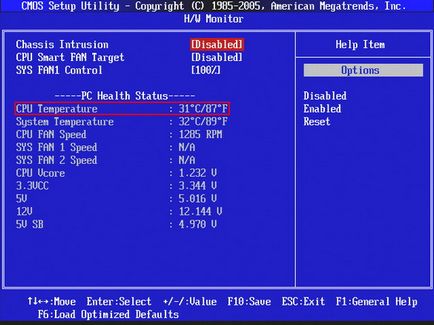
Verificați temperatura prin BIOS
Parametrii mari ne spun că există o problemă undeva. Ventilatorul poate să nu funcționeze. Temperatura este ușor de verificat și, cel mai important, trebuie văzută cel puțin o dată pe săptămână. Nu avem nevoie de Windows aici, BIOS vă permite să verificați cu ușurință temperatura, viteza ventilatorului, tensiunea, capacitatea.
[Warning]
Important: Biosul poate avea unele diferențe, înainte de a verifica temperatura cu această metodă, este mai bine să examinați cu atenție toate datele particularizate ale dvs. Unele la intrare sunt lansate apăsând tasta F8. Instrucțiunile care însoțesc placa de bază trebuie să conțină o descriere detaliată a modului de realizare a acesteia.
[/ warning]
Programe utile pentru monitorizarea precisă a temperaturii
Să ne îndreptăm spre utilitățile utile de monitorizare a temperaturii. Temperatura procesorului poate fi văzută ușor în ferestrele 7. Pentru a face acest lucru, există destul de puține programe simple, dar eficiente în același timp.
CPU Termometru
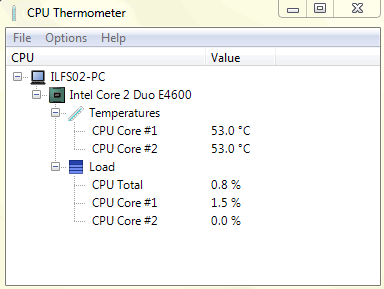
Cel mai simplu, dar în același timp eficient, termometru CPU, versiunea 1.2. Tot ce ai nevoie este să descarci programul și să despachetezi arhiva. Acesta va arăta temperatura procesorului și nu este nevoie să reconfigurați sau să modificați nimic în setările Windows. Setarea-l într-un folder nou pe desktop, găsi o pictogramă termometru făcând clic dublu pe butonul stâng al mouse-ului, puteți vedea temperatura tuturor procesoarelor, este acum pe panoul de jos. Rapid și convenabil.
Cu ajutorul unui program interesant Core Temp puteți învăța să monitorizați imaginea globală a procesorului în timp real. Pentru add-on puteți vedea setările pragului superior fără intervenție în Windows, setați valoarea necesară pentru procesor. Setările limitei superioare, plus salvarea rapoartelor, vor ajuta la determinarea timpului de eșec și la efectuarea diagnosticului la timp.
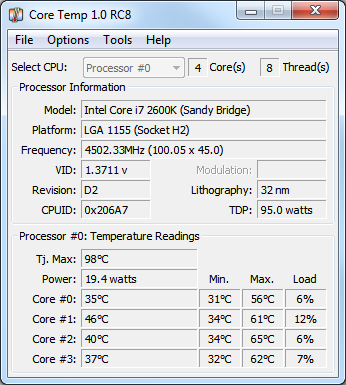
[Notă]
Sfat: înainte de a verifica oricare dintre programe, scapa de software-ul nedorit, curățați registrul și testați toate unitățile de discuri pentru viruși.
[/ note]
Programe universale
Nu ignora multifuncționalul și aplicația compactă HWMonitor pentru utilizatorii mai avansați.
Un simplu, dar productiv software-ul Real Temp spune total unde și cum vrem să știm temperatura în Windows 7. Cu toate necesare pentru această funcție, este simplu de utilizat și de încredere.
- Citirea directă a informațiilor despre funcționarea echipamentului, care vă permite să învățați multe lucruri utile.
- Există indicii ale nucleelor individuale.
- Testarea în procesul de urmărire a senzorilor pentru erori și probleme.
- Urmăriți și înregistrați marcajele de temperatură.
- Stabilirea rapoartelor detaliate, unde puteți afla când sa produs un eșec.
- Există în ea și minus sprijinul de capacitate de lucru doar cu unele modele de procesoare de familie Intel Quad Core, Core Core i7, Core Core, Dual Core.
- În cazul în care sistemul este asamblat pe acest hardware, înseamnă verificarea temperaturii procesorului în ferestrele 7, poți să le poți rapid și ușor. Pentru a găsi aceste informații este ușor în proprietățile sistemului.
concluzie
Aici, probabil, toate cele mai simple moduri, după cum puteți verifica, controlează temperatura calculatorului pe ferestrele 7. Programe pentru cum să te uiți la temperatura procesorului 7, o mulțime. Există utilitare speciale de control pentru Windows 7, (gadget-uri). Acestea sunt instalate pe desktop și sunt ușor de gestionat.
Este important să cunoașteți datele exacte și, înainte de testare sau instalare, să efectuați activități de prevenire în unitatea de sistem. Aflați ce echipament este în valoare, adâncime de biți, și apoi căutați un software adecvat pentru el. Și lasă munca și odihna să te facă fericit.
Articole similare
-
4 O modalitate de a învăța caracteristicile unui computer folosind Windows, online, everest, aida64
-
Cum pot afla care servicii de Windows pot fi deconectate în siguranță
Trimiteți-le prietenilor: